如何在ChatGPT安卓版中实现多任务处理
在ChatGPT安卓版中实现多任务处理,虽然直接取决于应用程序本身的功能和限制,但你可以通过一些策略和方法来提高效率和多任务处理能力。以下是一些建议:
1. 使用分屏功能:
如果你的安卓设备支持分屏功能,你可以同时打开ChatGPT和其他应用程序,这样可以在一个屏幕上与ChatGPT交互,在另一个屏幕上执行其他任务。
要启用分屏,通常可以长按应用图标,然后选择分屏选项,或者在应用内使用多任务按钮(通常是方形图标)来启动分屏模式。
2. 利用浮动窗口:
某些安卓设备或定制系统(如小米的MIUI、华为的EMUI等)支持浮动窗口功能。你可以将ChatGPT应用以浮动窗口的形式打开,这样它就不会占用整个屏幕,你可以同时查看和使用其他应用。
3. 快速切换应用:
使用安卓系统的多任务视图(通过点击多任务按钮或滑动屏幕边缘)来快速切换应用。这样,你可以在ChatGPT和其他应用之间迅速切换,实现多任务处理。
4. 使用第三方工具:
有些第三方应用或工具可以提高多任务处理的效率,比如使用自动化工具来设置快捷键或宏,以便更快地在应用之间切换或执行特定任务。
5. 优化ChatGPT使用:
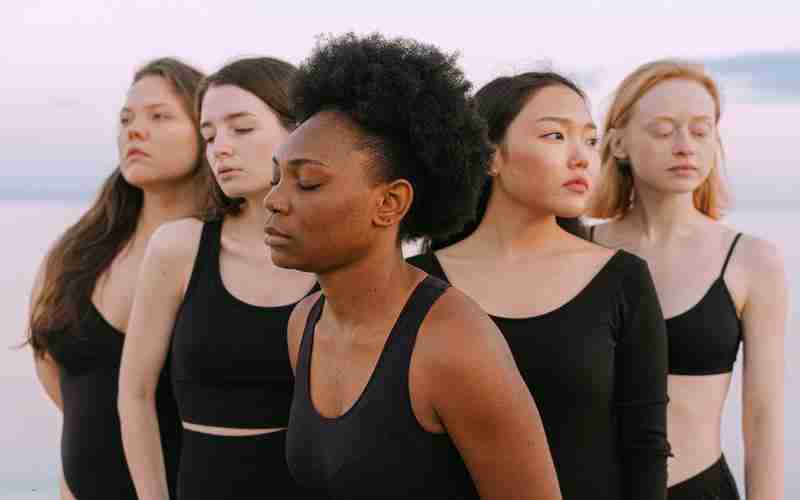
尽量在ChatGPT中完成多个相关的任务,而不是频繁地切换应用。例如,一次性提出多个问题或请求,然后一起处理回复。
6. 利用语音输入:
如果你的设备支持语音输入,你可以通过语音与ChatGPT交互,这样你可以在做其他事情的用语音发出指令或提问。
7. 使用通知和提醒:
如果ChatGPT应用支持通知,你可以设置提醒或通知来提醒你查看回复或继续任务。这样,你可以在不中断当前任务的情况下,及时处理ChatGPT的信息。
8. 使用浏览器版本:
如果ChatGPT安卓版在多任务处理方面有限制,你可以考虑使用移动浏览器(如Chrome、Firefox等)打开ChatGPT的网页版。在浏览器中,你可以更容易地实现多任务处理,比如打开多个标签页或窗口。
请注意,ChatGPT本身的设计可能并不完全支持复杂的多任务处理,因此上述方法主要是在安卓系统层面上提高你的多任务处理效率。确保你的安卓设备和ChatGPT应用都更新到最新版本,以获得最佳的用户体验和功能支持。